Der Hierarchiebaum von Linux Mint macht es zu einer Ubuntu-basierten Debian-basierten Linux-Distribution, die Community-gesteuert ist. Dieses historische und entwicklungsbezogene Merkmal dieser Linux-Distribution macht sie zu einem idealen Kandidaten, um kostenlose und gebündelte Open-Source-Anwendungen für eine breite Palette von Benutzern der Linux-Community anzubieten. Darüber hinaus profitieren Benutzer nach Abschluss der sofort einsatzbereiten Multimedia-Unterstützung direkt von der proprietären Softwareunterstützung durch Multimedia-Codecs.
Die Vorteile von Linux Mint
Da Linux Mint dieselbe DNA wie die Ubuntu-Distribution teilt und wir uns des Rufs von Ubuntu in der Linux-Community wohl bewusst sind, fragen Sie sich vielleicht, warum Sie die Seite wechseln sollten, wenn die Popularität von Ubuntu mehr Volumen spricht. In der funktionalen und gestalterischen Architektur der beiden Linux-Distributionen gibt es nicht viel zu unterscheiden. Der beeindruckende Fußabdruck von Linux Mint in der Linux-Community, obwohl es ein Tropfen auf den heißen Stein seriöser Linux-Distributionen ist, liegt jedoch nicht an einem einzigartigen Feature, das es bietet, sondern an seiner Handhabung. Ein Anfänger wird unter Linux Mint mit geringerer Wahrscheinlichkeit in einem Betriebssystem-Nutzungsverkehr stecken bleiben als unter einer anderen Linux-Distribution, da es erforderlich sein könnte, dass ein Benutzer irgendwie eine Vorstellung von dem funktionalen Ziel des Betriebssystems hat, das er zu erreichen versucht.
Wenn wir die einzigartigen vergleichbaren Funktionen von Linux Mint, die die anderer beliebter Linux-Distributionen in den Schatten stellen, schnell vorführen sollen, wäre es wie folgt.
Niedriger Speicherverbrauch von Cinnamon
Linux Mint priorisiert die Leistung gegenüber dem Ausblick. Daher hält es einige Funktionen in Linux-Distributionen wie Ubuntus GNOME-Desktop für unnötig und ignoriert die Implementierung in seinem Cinnamon-Desktop, um die Speichernutzung zu optimieren. Sein geringer Umgang mit Ressourcen verleiht ihm einen markanten Leistungsvorteil, der es zu einem Favoriten für Computer macht, denen alte Konfigurationen zugeschrieben werden.
Schneller, schlanker und leichter Software-Manager
Diese Linux-Distribution bietet Ihnen eine schnelle Leistung beim Umgang mit Ressourcen aus ihrem Software-Center. Seine Interaktion ist schnell und seine Ladegeschwindigkeit, da es nicht zu viele Ressourcen verbraucht.
Weitere Funktionen in seinen Softwareressourcen
Zu den wesentlichen Softwareressourcenfunktionen, die Sie in den meisten Linux-Distributionen finden, gehört eine effiziente Möglichkeit zum Verwalten und Zurücksetzen der Systemeinstellungen sowie die einfache Verwaltung von Paket-Repositories. Linux Mint geht weiter in die Funktionen der Softwareressourcen ein, indem es Optionen wie das einfache Entfernen doppelter Einträge und fremder Pakete und das Hinzufügen fehlender Schlüssel anbietet, ohne unbedingt ein Linux-Experte zu sein. Es automatisiert auch die Fehlerbehebung bei Softwarequellen.
Mehr Desklets, Applets und Designs
Die Theme-Installation ist in anderen Linux-Distributionen vielleicht kein Hexenwerk, aber Linux Mint macht einen schnellen und besseren Job. Die Installation neuer Tools wie GNOME-Tweaks ist auf seiner Plattform nicht anwendbar, damit Sie alternative Themen konfigurieren und verwenden können. Sie müssen nur verstehen, wie die Systemeinstellungen verwendet werden.
Seine Theme-Systemeinstellungen, die von mehr online gehen überschattet werden Option gewährt Ihnen Zugriff auf andere Community-basierte Themenoptionen. Das Design seiner Einstellungen ist so konfiguriert, dass Applets und Desklets separat berücksichtigt werden.
Standard-Apps
Betrachten Sie die Verwendung der Ubuntu-Distribution, und mit dieser Linux-Distribution können Sie die erforderlichen Codecs während der Installation des Betriebssystems konfigurieren und installieren. Andernfalls kann es zu Problemen mit der Systemleistung kommen. Sie können diese fehlenden Pakete auch über den entsprechenden Paketbefehl installieren, da das Ubuntu Software Center sie wahrscheinlich nicht für Sie auflisten wird. Bei Linux Mint ist der Software-Manager beim Abrufen solcher Pakete durch eine einfache Suche effektiv. Sie müssen nicht zu viel Zeit mit dem Befehlszeilendienstprogramm verbringen.
Langfristige Unterstützung für die vielen Desktop-Optionen
5-Jahres-Angebot für System- und Sicherheitsupdates für die Desktop-Edition von Linux Mint (Cinnamon, XFCE oder MATE), für die Sie sich entscheiden oder die Sie verwenden. Diese Flexibilität der Systemaktualisierungsunterstützung mit jeder Desktop-Edition ist nicht bei allen Linux-Distributionen der Fall. Ihre Unterstützung für langfristige Systemaktualisierungen gilt möglicherweise nur für eine bestimmte Desktop-Edition.
Snap Store standardmäßig deaktiviert
Es gab einige beunruhigende Wellen in der Linux-Community aufgrund der Entscheidung von Canonical, einige Aspekte von APT durch Snap zu fusionieren oder zu ersetzen. Diese Entscheidung berücksichtigte nicht die Zustimmung der Linux-Benutzer und zwang einige von ihnen, ihr Treueabzeichen in Bezug auf einige Ubuntu-Varianten loszuwerden. Linux Mint berücksichtigt diese Benutzereinwilligung ernsthaft, indem Snap standardmäßig deaktiviert wird. Sie können Snap unter Linux Mint über den APT-Paketmanager aktivieren und konfigurieren, wenn Sie den Drang verspüren, ihn zu verwenden.
Viele vorinstallierte Apps
Mit dem schnellen Paket- und Update-Manager können Sie die gewünschte Update-Auswahl treffen, eine Vorschau des System-Update-Verlaufs anzeigen und detaillierte Informationen zu jedem Paket-Update erhalten. Sie werden diese schnelle Funktionalität nur zu schätzen wissen, wenn Sie eine interaktive Eins-zu-Eins-Sitzung mit Linux Mint erhalten. Der Update-Manager gewährt Ihnen auch direkten Zugriff auf TimeShift für eine schnelle Sicherungs- und/oder Wiederherstellungssitzung mit einem einzigen Klick.
Linux Mint 20.1 Ulyssa-Release
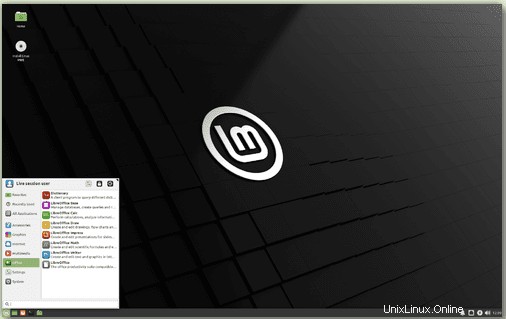
Es war wichtig für Sie, eine Vorschau auf die Vorteile von Linux Mint zu erhalten, bevor wir die Versionsfreigabe von Linux Mint 20.1 überprüft haben. Sie werden jetzt die Funktionsupdates oder Upgrade-Unterstützung verstehen, die diese neu verbesserte Linux-Distribution ihren Benutzern bietet. Da diese Version von Linux Mint 20.1 ein Mitglied der Familie der Linux Mint 20-Serie ist, gilt sie als erste Point-Release. Die Entwickler hinter der Veröffentlichung der Version 20.1 haben zahlreiche Verbesserungen vorgenommen, um Apps und Fehlerbehebungen im Zusammenhang mit ihren Varianten zu präsentieren:MATE, XFCE und Cinnamon. Die Unterstützung dieser neuen Version erstreckt sich bis 2025, sodass Sie genügend Zeit haben, die neuen Verbesserungen des Desktop-Erlebnisses zu genießen.
Web-Apps
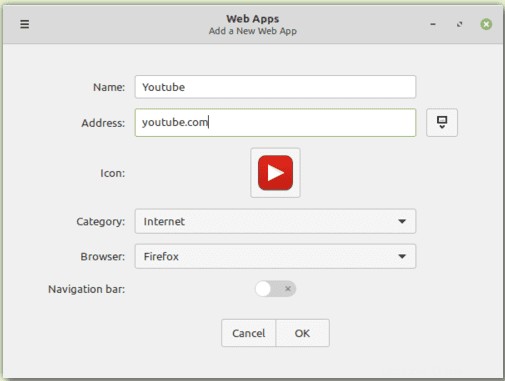
Linux Mint 20.1 stellt diesen ersten Teilnehmer auf dem ausgerollten roten Teppich vor, um eine einzigartige Wendung im Umgang mit Webanwendungen zu bieten. Sie können jetzt Ihre Webanwendungen auf die gleiche Weise transformieren und mit ihnen interagieren, wie Sie es mit Ihren Desktop-Anwendungen tun. Diese Funktion ist über das neu enthaltene Dienstprogramm namens Web App Manager verfügbar. Wenn es gestartet wird, fordert es einen Website-Namen und eine Adresse an und verwendet diese, um Ihre Website in ein zu verwandeln fühlen Sie sich wie ein Einheimischer Desktopanwendung. Wenn Sie mit dem Electron-Framework interagiert haben, funktioniert dieser Web-App-Manager ähnlich. Es erstellt einen Electron-Wrapper basierend auf den von Ihnen verwendeten Website-Details und verpackt ihn dann als Verknüpfung, auf die Sie von Ihrer Desktop-Umgebung aus zugreifen können. Sein Verhalten entspricht dem einer nativen App, da es unabhängig arbeitet und einfach von einem separaten Fenster aus gestartet werden kann. Erwägen Sie die Verwendung dieser App, wenn Sie mit Webplattformen wie WhatsApp Web und YouTube zu tun haben, da sie die geringste Wahrscheinlichkeit haben, vertrauliche Benutzerinformationen zu kompromittieren. Das Konvertieren von Websites, die sich auf Ihren finanziellen Lebensstil beziehen, in eine Desktop-App kann riskant sein.
Die beteiligten Prozesse sind einfach und unkompliziert.
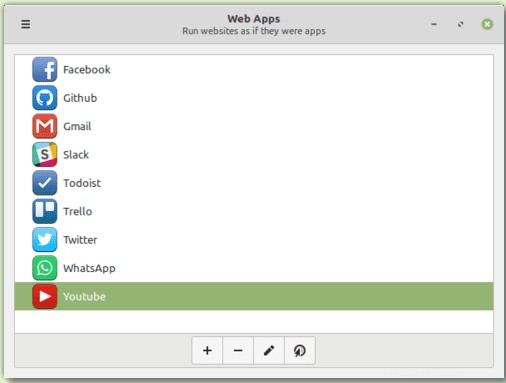
Sie können einen Ausblick wie den folgenden erzielen.
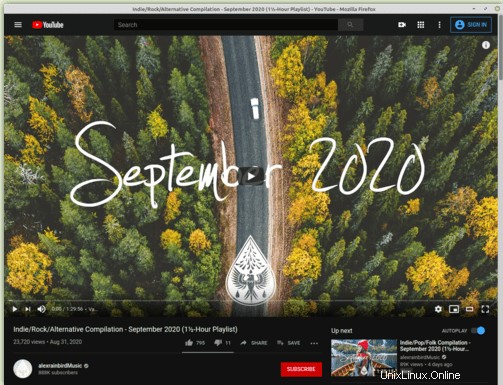
Es enthält Ihre konvertierten Web-Apps neben anderen System-Apps im Anwendungsmenü Ihres Betriebssystems.
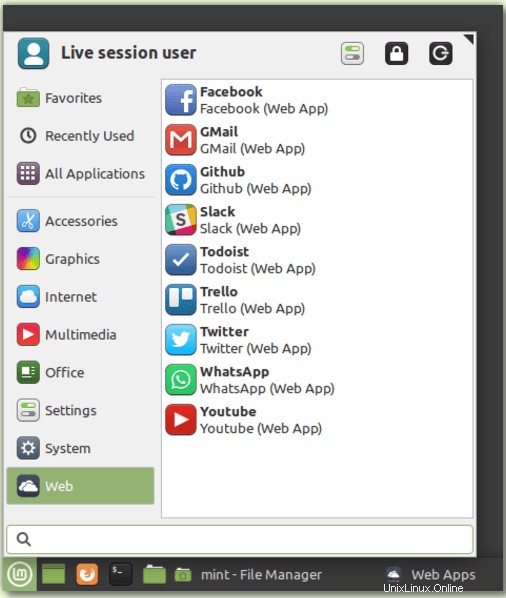
Die Flexibilität des Multitaskings zwischen Apps in einer Desktop-Umgebung ersetzt den Anwendungsfall eines Webbrowsers.
Hypnotix IPTV-App
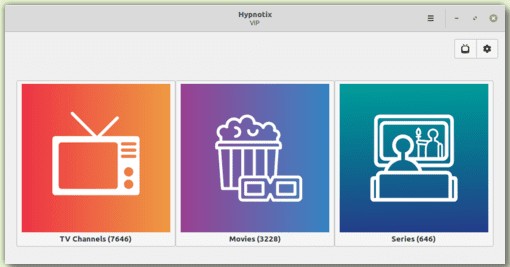
Linux Mint 20.1 führt auch eine coole und ausgefallene Art ein, Ihre Unterhaltungsbedürfnisse durch den Hypnotix IPTV-Player zu erfüllen, der M3U-Wiedergabelisten bedient.
Da es Live-TV unterstützt, benötigen Sie nur eine stabile Internetverbindung, um kostenlose bis Premium-TV-Streams mit Nachrichten, Musik und Videos zu genießen. Sie können Ihre Streams auch für die unterstützten .mp3-Wiedergabelisten anpassen.
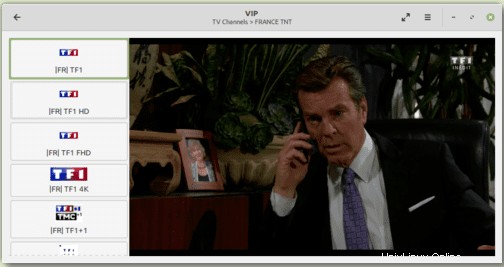
Abhängig von Ihrem IPTV-Anbieter oder der Wiedergabeliste, mit der Sie arbeiten, können Sie im VOD-Bereich (Video on Demand) dieser App verschiedene filmunterstützte Formate und einige spannende Fernsehserien genießen.
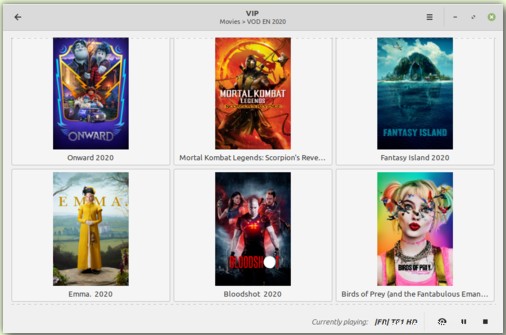
Da Linux Mint sich selbst nicht als IPTV-Anbieter bezeichnet, sollte Sie das nicht abschrecken. Die Hypnotix-App verpackt ihren kostenlosen IPTV-Anbieter, nämlich Free-IPTV, der Ihnen kostenlose und öffentlich verfügbare Live-Fernsehkanäle garantiert.
Verbesserungen beim Drucken und Scannen
Wenn Sie zuvor die Linux-Distributionsversionen Ubuntu 18.04 und Linux Mint 19.3 oder andere jüngere Versionen verwendet haben, können Sie sich daran erinnern, dass Ihre Drucker- und Scannernutzung von den verfügbaren kompatiblen Treibern abhängt. Unabhängig davon, ob Sie sie manuell konfigurieren mussten oder mit dem Linux-Kernel geliefert wurden, ihre Verfügbarkeit war obligatorisch.
Die Distributionsversionen von Ubuntu 20.04 und Linux Mint 20 wurden mit der überraschenden Lieferung des ippusbxd-Treibers geliefert. Die funktionale Architektur dieses Treibers überlagert ein IPP (Internet Printing Protocol) über USB-Funktionalitäten. Dieses Konzept führte dann zu dem, was wir alle als treiberloses Scannen oder Drucken kennen. Es wurde eine standardisierte Methode zum Erkennen und Verwenden von Geräten ohne weitere Treiberinstallation und -konfiguration geschaffen. Die Begeisterung für diese Innovation kam mit dem Niedergang von ippusbxd, weil ich PP über USB Umgehung des Fahrers erzwungen und später dessen Funktionstüchtigkeit gehemmt.
Linux Mint 20.1 schließt die Notwendigkeit von ippusbxd aus und gibt die älteren Betriebssystem-Druck- und Scanfunktionen zurück, die in früheren Versionen anwendbar waren, d. h. Linux Mint 19.x rückwärts. HP-Drucker und -Scanner erhalten jedoch ein Upgrade des HPLIP-Treibers auf Version 3.20.11 für die neueste Unterstützung der Druck- und Scananforderungen der Benutzer. Der Dokumentationsabschnitt dieser Linux-Distribution hat einen Steckplatz für die Sane-Airscan- und IPP-USB-Treiber freigelassen, auf die über die Linux Mint 20.1-Repositories zugegriffen werden kann. Sie sind perfekte Treiberkandidaten für Drucker und Scanner, die nicht mit anderen sekundären Softwaretreibern kompatibel sind.
Xapps-Verbesserungen
Linux Mint 20.1 hat den Slick Greeter erstellt Das Uhrformat der App ist in Bezug auf den Anmeldebildschirm konfigurierbar. Die Xed-Editor-App sorgt jetzt für das automatische Schließen von Klammern für die Benutzer, die sie zu ihrem bevorzugten Quellcode-Editor gemacht haben. Für diejenigen, die an den Xviewer angeschlossen sind app haben Sie es zuvor möglicherweise aufgrund eingeschränkter Konfigurationsflexibilität als schwierig empfunden, das sekundäre und primäre Verhalten oder die Neigung der Mausräder zu verwalten. Unter Linux Mint 20.1 haben Sie vollständige Konfigurationsflexibilität. Auch das Pix App ermöglicht es seinen Benutzern, Filter nach Bewertung anzuwenden.
Bildverbesserungen
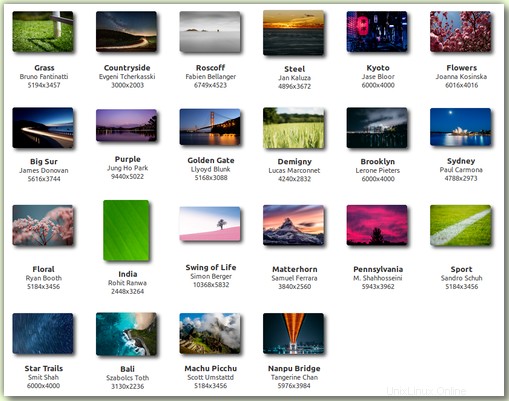
Die Systemhintergründe und Sammlungen unter Linux Mint 20.1 können nur als hervorragend bezeichnet werden. Sie werden nie einen fesselnden Hintergrund aus der verfügbaren Sammlung verpassen, um die Verschönerungsbedürfnisse Ihres Linux Mint-Systems zu erfüllen.
Weitere Verbesserungen
Unter Celluloid ist die Hardware-Videobeschleunigung standardmäßig aktiviert, um die CPU-Auslastung zu reduzieren, eine bessere Leistung und eine flüssigere Wiedergabe zu erzielen. Es ist ein bewährtes Ergebnis bei den meisten Benutzercomputern. PackageKit verwaltet jetzt den Treibermanager aufgrund seiner stärkeren Auflösungsfunktionen für Paketabhängigkeiten und der hervorragenden Verbesserungen seiner Benutzeroberfläche. Das Linux Mint 20.1-Repository hostet jetzt Chromium . Wenn Sie die Münzstätten verfolgen y Vorbau und Mintdriver s Projekte, sie befinden sich derzeit unter Backports früherer Versionen mit ihren individuell angepassten Übersetzungen. Es gibt auch eine deutliche Verbesserung in der Dropzone und der Benutzeroberfläche von mintupload Upload-Manager.
LTS-Strategie
Wie bereits erwähnt, wird Linux Mint 20.1 seiner Benutzergemeinschaft bis 2025 Sicherheitsupdates zuweisen. Bis zum Kalender 2022 werden zukünftige Linux Mint-Versionen, die Linux Mint 20.1 nachfolgen wollen, eine ähnliche Paketbasis verwenden. Dieser Schritt ermöglicht es Benutzern, zukünftige Upgrades von Linux Mint 20.1 auf andere verfügbare Versionsfreigaben flexibel durchzuführen. Auch hier werden sich die Linux Mint-Entwickler bis zum gleichen Kalenderzeitraum 2022 ausschließlich auf diese Paketbasis der Version 20.1 konzentrieren und die Entwicklung anderer Paketbasen nicht in Betracht ziehen.
So aktualisieren Sie auf Linux Mint 20.1
Angenommen, Sie sind ein eingefleischter Linux Mint-Fan und verwenden derzeit die Release-Version von Linux Mint 20. Ihre kontinuierliche Nutzung und Aktualisierung dieser Linux-Distribution sollte Sie zu einer neuen Release-Version von Linux Mint 20.1 über das Terminal oder den Software-Update-Manager veranlasst haben . Unabhängig davon, ob Sie zur Eingabeaufforderung gehen oder nicht, können Sie dieses Upgrade auf zwei Arten abschließen. Unter bestimmten Umständen müssen Sie möglicherweise ein oder zwei Tage auf die Update-Benachrichtigung warten, bevor Sie mit dem Upgrade fortfahren.
1. Über den Update Manager
Dies ist die empfohlene Methode zum Upgrade auf Linux Mint 20.1. Zunächst müssen Sie den Bildschirmschoner Ihres Betriebssystems deaktivieren, um sich vor unnötigen und lästigen Bildschirmstörungen während des Upgrade-Vorgangs zu schützen. Stellen Sie außerdem sicher, dass der von Ihnen verwendete Update-Manager die neueste Version hat, indem Sie ihn starten und die verfügbaren Updates anwenden. Verfolgen Sie das Bedienfeld des Update Managers, klicken Sie auf das Menü Bearbeiten und aktualisieren Sie schließlich auf Linux Mint 20.1 Ulyssa. Es erscheint ein Systemassistent mit einigen Informationen, die Sie befolgen können. Daher sollten Sie warten, bis die erforderlichen Hintergrundprozesse abgeschlossen sind. Der Wartevorgang kann eine Weile dauern, unterbrechen Sie ihn nicht. Das Upgrade ist in kürzester Zeit abgeschlossen und Sie sollten in der Lage sein, Ihren Computer neu zu starten, um auf das neue und verbesserte Linux Mint 20.1 Ulyssa zuzugreifen.
Aktualisieren der Menüelemente des Grub-Bootloaders
Der Update Manager-Upgrade-Ansatz kann die Menüelemente Ihres Grub-Loaders möglicherweise nicht aktualisieren. Ihre Linux-Mint-Version zeigt möglicherweise immer noch 20 statt 20.1 an, was etwas harmlos ist. Wenn Sie jedoch möchten, dass Ihr Mint-Upgrade auch im Grub-Bootloader-Menü angezeigt wird, führen Sie den folgenden Befehl auf Ihrem Mint-Terminal mit Sudo-Berechtigungen aus und starten Sie dann Ihr System neu.
$ sudo update-grub
2. Über das Terminal
Alternativ können Sie ein schnelles Upgrade auf Linux Mint 20.1 über einen Terminalbefehl erreichen, aber dennoch sicherstellen, dass Sie ein sudoer-Benutzer sind oder über die erforderlichen Sudo-Berechtigungen verfügen, um den Befehl korrekt auszuführen. Erwägen Sie diesen Ansatz, wenn Sie mit Herausforderungen durch den Update Manager-Upgrade-Ansatz konfrontiert werden.
Der erste Schritt vor dem Upgrade auf Mint 20.1 ist die Aktualisierung Ihrer Quellenliste . Wenn Sie derzeit ein Mint 20-Benutzer sind, befindet sich Ihre Quellenliste unter Ulyan, und wir müssen mit der Ulyssa-Quelle arbeiten. Wir können dieses Problem von unserem Terminal aus mit dem folgenden einzeiligen Befehl beheben. Wenn Ihre aktuelle Quelle einen anderen Namen hat, bearbeiten Sie den Befehl wo nötig.
$ sudo sed -i 's/ulyana/ulyssa/g' /etc/apt/sources.list.d/official-package-repositories.list
Aktualisieren Sie Ihr System und führen Sie den Upgrade-Befehl aus.
$ sudo apt update && sudo apt dist-upgrade
Machen Sie eine Kaffeepause, während der Befehl ausgeführt wird, und kommen Sie zurück, wenn er fertig ist. Starten Sie Ihr System neu und begrüßen Sie sich bei Linux Mint 20.1 Ulyssa.
Erwägen Sie eine Neuinstallation von Linux Mint 20.1?
Einige Benutzer sind möglicherweise nach einer sauberen und frischen Installation von Linux Mint 20.1. Die folgenden Mirror-Standorte sorgen für den Download aller Varianten (MATE, XFCE und Cinnamon). Die Mirror-Standorte sind anfällig für Aktualisierungen und nutzen die neuesten Linux Mint-Varianten, um redundante .iso-Dateien zu vermeiden.
Laden Sie Linux Mint 20.1 Cinnamon 64-Bit herunter
Linux Mint 20.1 Cinnamon 64-Bit Edge (mit Kernel 5.8) herunterladen
Laden Sie Linux Mint 20.1 MATE herunter
Laden Sie Linux Mint 20.1 XFCE herunter
Die Prüfsumme für diese ISO-Dateien von Linux Mint 20.1 kann über diesen Link abgerufen werden.
Verwenden Sie nach dem erfolgreichen Herunterladen dieser ISO-Dateien einen USB-Stick, um die zugehörigen .iso-Images zu erstellen, bevor Sie eines davon auf Ihrem Computer installieren. Alternativ können Sie, wenn Sie zuerst ihr Architekturdesign und ihre Funktionalität testen möchten, sie auf einer virtuellen Maschine wie GNOME-Boxen und virt-manager ausführen.
Abschließende Gedanken
Für die verfügbaren Linux Mint 20.1-Varianten können Sie die Desktopumgebungen XFCE 4.14, Cinnamon 4.8 und MATE Desktop 1.24 erleben. Möglicherweise ziehen Sie auch eine Neuinstallation von Linux Mint 20.1 in Betracht. Wenn dies der Fall ist, sollte die .iso-Datei, die Sie herunterladen möchten, Kernel 5.8 Edge darstellen . Es ist die neueste und funktionsreichste Kernel-Version im Vergleich zum gängigen Kernel 5.4. Außerdem können Sie mehr von der damit verbundenen Hardware- und Treiberunterstützung profitieren.
Genießen Sie die frische und elegante Version von Linux Mint 20.1!